近年来,随着科技的不断进步,电脑装机变得越来越方便。而使用U盘进行电脑装机更是成为了一种常见的选择。本文将为大家详细介绍使用U盘进行电脑装机的步骤和注意事项。
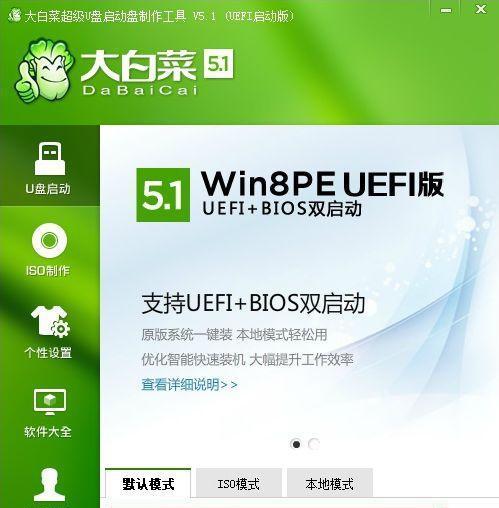
1.选择合适的U盘
选择一个合适的U盘至关重要,建议选择容量大于16GB的高速U盘,以确保数据传输的稳定性和速度。
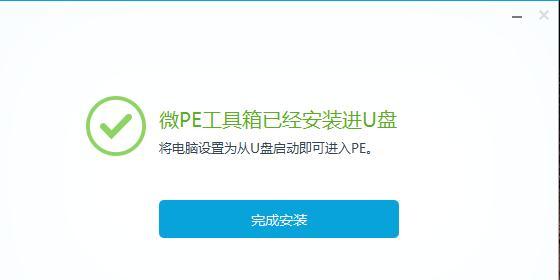
2.下载操作系统镜像文件
在进行装机之前,需要从官方网站或可信赖的第三方网站上下载相应的操作系统镜像文件,比如Windows系统镜像文件。
3.格式化U盘

使用格式化工具对U盘进行格式化,确保U盘内没有其他文件和分区。
4.创建启动U盘
使用专业的启动U盘制作工具,将下载好的操作系统镜像文件写入U盘中,生成启动U盘。
5.进入BIOS设置
将制作好的启动U盘插入待装机电脑,重启电脑,并进入BIOS设置界面。一般是按下Delete、F2或F12键进入。
6.设置启动顺序
在BIOS设置界面中,找到启动顺序选项,将U盘设为第一启动项,保存设置并退出。
7.启动电脑
重启电脑后,系统会自动从U盘启动,进入装机界面。
8.选择语言和区域设置
在装机界面中,选择合适的语言和区域设置,点击下一步。
9.授权协议和许可证
阅读授权协议和许可证,同意后点击下一步继续。
10.选择安装类型
选择自定义安装,以便进行自定义分区和安装选项的设置。
11.分区设置
根据自己的需求,对硬盘进行分区和格式化。可以选择将操作系统安装在单独的分区上,以便日后备份和维护。
12.开始安装系统
确认分区设置后,点击开始安装系统,等待系统安装完成。
13.安装驱动程序
系统安装完成后,需要安装相应的驱动程序来确保硬件的正常工作。可以从官方网站或驱动光盘上获取。
14.更新系统和安装软件
安装驱动程序后,需要更新系统和安装常用软件,确保系统的安全性和正常运行。
15.完成装机
重新启动电脑,配置个人信息和喜好设置,完成电脑装机。
通过本文的详细教程,相信大家对使用U盘进行电脑装机有了更深入的了解。只要按照步骤进行操作,即使是初学者也能轻松完成电脑装机。希望本文对您有所帮助!

























